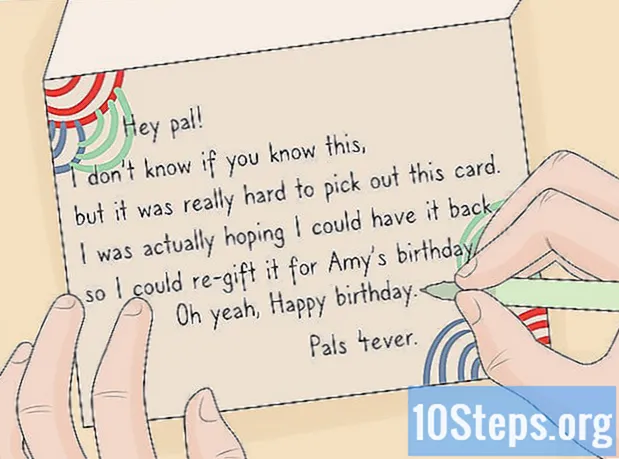مواد
اس مضمون میں: خودکار طور پر اپنے ڈیٹا کو گروپ بنائیں
ایکسل میں بہت عملی خصوصیات ہیں جو انھیں ڈھونڈنا جانتا ہے۔ ہاتھ میں لینے کی سب سے آسان خصوصیات میں "گروپ بندی" اور "منصوبہ بندی" شامل ہیں جو بڑی ورکشیٹس کو پڑھنے اور استعمال کرنے میں زیادہ دلچسپی دینے کے ل data بڑی مقدار میں ڈیٹا کو کم سے کم کرسکتی ہیں۔ اپنے اعداد و شمار کو گروپ بنانا اور ایکسل کے ساتھ منصوبے بنانے کے بارے میں جاننے کے ل recent ، ساتھ ہی حالیہ ورژن میں بھی جیسے کچھ پرانے ، صرف ان چند اقدامات پر عمل کریں۔
مراحل
-

جس اسپریڈ شیٹ پر آپ کام کرنا چاہتے ہیں اسے کھولیں۔ اس مضمون میں پیش کردہ دونوں افعال زیادہ سے زیادہ ڈیٹا کو زیادہ پڑھنے کے قابل اور مجموعی طور پر زیادہ ہمدرد بنانے کے ل very بہت مفید ہیں ، لیکن بہت زیادہ ضائع ہونے سے بچنے کے لئے ہم نے صرف اس مضمون کو استعمال کرنے کا فیصلہ کیا ہے۔ ایک مظاہرے کے طور پر چھوٹی اسپریڈشیٹ -
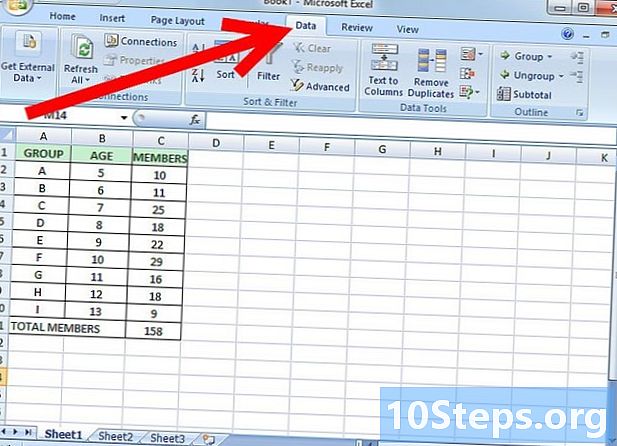
"ڈیٹا" پر کلک کریں۔ ایکسل کے حالیہ ورژن میں ، یہ زمرہ صفحہ کے اوپری حصے میں ربن میں ہے۔ اگر آپ کے پاس ایکسل کا تھوڑا سا نیا ورژن ہے تو ، "ڈیٹا" ٹول بار میں ہے اور آپ کو اس سے وابستہ ڈراپ ڈاؤن مینو لانے کے لئے اس پر کلک کرنا ہوگا۔
طریقہ 1 خودکار گروپ
-

"ڈیٹا"> "گروپ"> "خودکار منصوبہ" پر کلک کریں۔ ایکسل کے پرانے ورژن کے ل "،" ڈیٹا ">" گروپ اور پلان ">" خودکار منصوبہ "پر کلک کریں۔- جب ایکسل اپنا خودکار منصوبہ بناتا ہے تو ، یہ دو منطقی انجام (جیسے کالم ہیڈر اور آخر میں کل فارمولوں) کے درمیان سینڈویچڈ ڈیٹا کو تلاش کرتا ہے ، انہیں ایک گروپ میں رکھتا ہے اور آپ کو یہ اختیار فراہم کرتا ہے کہ ان کو کم سے کم کرنے کے ل. اگر ایکسل نے آپ کو آگاہ کیا کہ وہ خودکار منصوبہ نہیں بناسکتا ہے تو ، اس کی وجہ یہ ہے کہ آپ کی اسپریڈشیٹ میں فارمولے نہیں ہیں۔ اس کے بعد آپ کو اپنے ڈیٹا کو ہاتھ سے گروپ کرنا پڑے گا (پھر براہ راست نیچے "اپنے ڈیٹا کو دستی طور پر گروپ کرنا" سیکشن میں جائیں)۔
-
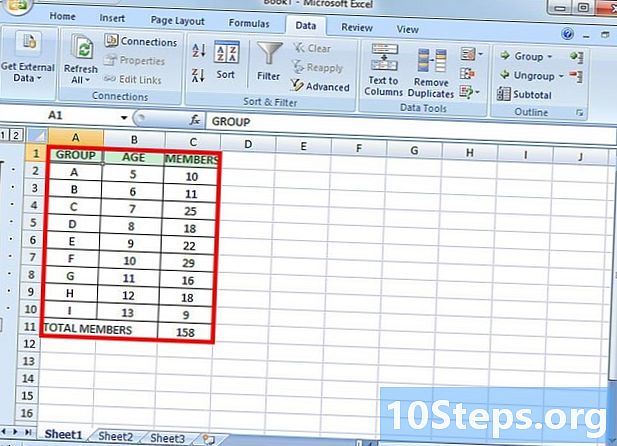
اپنی شیٹ کا مشاہدہ کریں کہ خودکار منصوبہ بن گیا ہے۔ آپ کی شیٹ کی پیچیدگی اور انتظام پر منحصر ہے ، آپ دیکھیں گے کہ آپ کے ڈیٹا کے ایک یا زیادہ حص groupوں کو گروپ کیا گیا ہے ، جس کو اوپر یا خلیوں کے بائیں جانب چھوٹی سلاخوں کے ذریعہ نشان لگا دیا گیا ہے۔ ہماری مثال بہت آسان ہے اور اسی وجہ سے صرف ایک سطح کا منصوبہ تشکیل دیا گیا ہے۔- ہمارے نمونے کے منصوبے میں ، پہلی لائن (ہیڈر) اور آخری دو لائنوں (دونوں فارمولوں پر مشتمل ہے) کے مابین ڈیٹا خود بخود ایک ساتھ گروپ ہو گیا۔ مثال کے طور پر سیل B7 میں ایک SUM فارمولا ہے۔
- اعداد و شمار کے ایک گروپ کو کم سے کم کرنے کے لئے بٹن پر کلک کریں۔
- اس اعداد و شمار کا مشاہدہ کریں جو اب اسکرین پر ظاہر ہوتا ہے۔ یہ اکثر اسپریڈشیٹ کی کلیدی (یا سمری) معلومات ہوتی ہے اور صارف کو انتخاب کے اعداد و شمار کو دیکھنے یا نہ کرنے کا انتخاب فراہم کرتی ہے۔ بہرحال ، آپ کی اسپریڈشیٹ صارف کے لئے بہت زیادہ پڑھنے کے قابل ہے۔
-
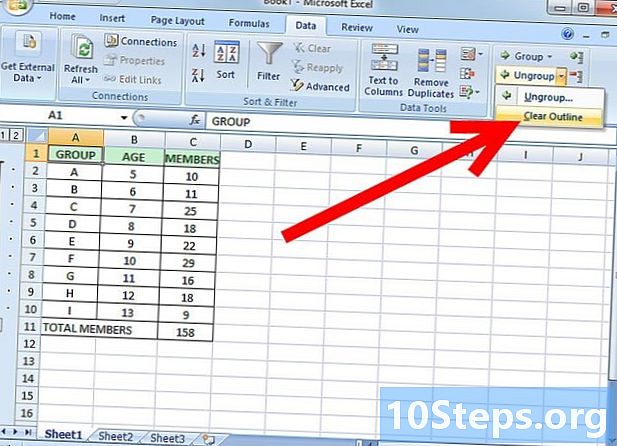
اگر آپ چاہیں تو خودکار منصوبہ حذف کریں۔ اگر ایکسل نے آپ کے ڈیٹا کی غلط تشریح کی اور اگر آپ اس نتیجے سے مطمئن نہیں ہیں تو ، خود کار طریقے سے پلان کو حذف کرنا ممکن ہے۔ ایسا کرنے کے لئے ، "ڈیٹا"> "گروپ" (یا "گروپ اور منصوبہ")> "پلان حذف کریں" پر کلک کریں۔ اس کے بعد آپ کو اپنے ڈیٹا کو دستی طور پر گروپ کرنا (اور ممکنہ طور پر دوبارہ گروپ) بنانے کی ضرورت ہوگی (نیچے والا حصہ دیکھیں)۔ اگر نتیجہ اس کی توقع کے قریب ہے تو ، یہ خود بھی ممکن ہے کہ آپ کو مطمئن کرنے اور وقت کی بچت کے لئے کچھ حاصل کرنے کے لئے خود کار منصوبہ کو تھوڑا سا تبدیل کیا جا.۔
طریقہ 2 اپنے ڈیٹا کو دستی طور پر گروپ کریں
-
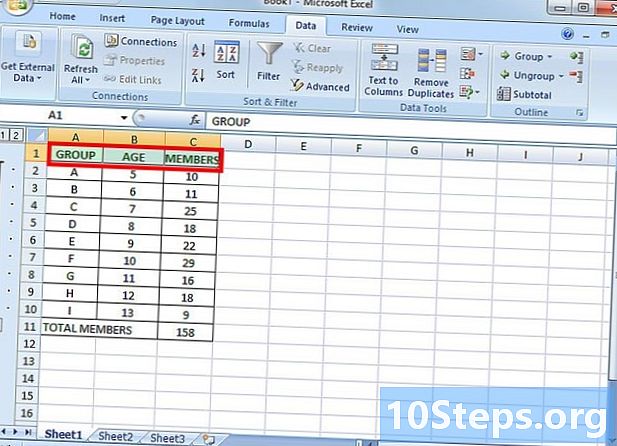
وہ سیل منتخب کریں جن کو آپ کم کرنا چاہتے ہیں۔ ہماری مثال میں ، ہم چاہتے ہیں کہ اعداد و شمار کو کم سے کم کرنے کے بعد صرف ہیڈرز اور کل سیل نظر آئے۔ تو ہم ان دونوں لائنوں کے درمیان ہر چیز کا انتخاب کریں گے۔ -
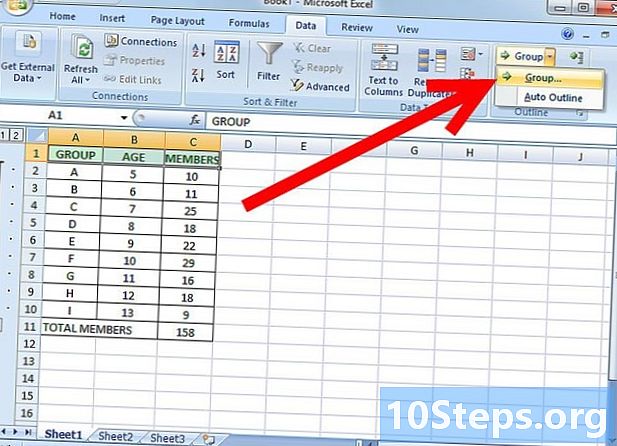
"ڈیٹا"> "گروپ"> "گروپ" پر کلک کریں۔ ایکسل کے پرانے ورژن کے ل "،" ڈیٹا ">" گروپ اور منصوبہ ">" گروپ "پر کلک کریں۔ -

ڈائیلاگ باکس میں ، "لکیریں" یا "کالم" چیک کریں۔ اس مثال میں ہم اپنے ڈیٹا کو عمودی سمت میں کم سے کم کرنا چاہتے ہیں ، لہذا ہم "لائنز" کا انتخاب کرتے ہیں۔ -
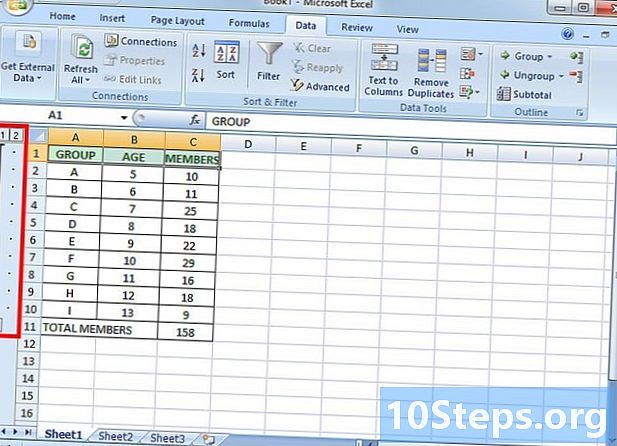
نوٹ کریں کہ ہمارے منتخب کردہ ڈیٹا کو ایک ساتھ گروپ کیا گیا ہے۔ اس گروپ کی نشاندہی خلیوں کے بائیں یا اوپر کی ایک بار کے ذریعے ، گروپ شدہ خلیوں کے ساتھ ہوتی ہے۔ -

ان کو کم کرنے کے لئے بٹن پر کلک کریں۔ -

اگر آپ چاہیں تو مزید ڈیٹا کو منتخب اور گروپ کریں۔ اگر ضروری ہو تو بٹن کا استعمال کرتے ہوئے گروپ کو دوبارہ بڑھاؤ اور پھر نیا گروپ بنانے کے ل steps 1-4 مراحل دہرائیں۔ ہماری مثال میں ہم اپنے گروپ میں ایک ذیلی گروپ بنانا چاہتے ہیں جو اس بار ذیلی ذخیروں کو مدنظر نہیں رکھتا ہے۔ اس بار ہم ہیڈر اور سب ٹوٹل کے مابین خلیوں کا انتخاب کرتے ہیں۔- نوٹ کریں کہ اس نئے ڈیٹا سلیکشن کو گروپ کیا گیا ہے۔
- اس نئے گروپ کو کم سے کم کریں اور واحد گروپ ورژن کے مقابلے میں ظاہری فرق کو دیکھیں۔
-

کسی گروپ کو لنک کرنے کے ل that ، اس گروپ کے سیل دوبارہ سے منتخب کریں اور "ڈیٹا"> "انگروپ"> "گروپ" پر کلک کریں۔ ایکسل کے پرانے ورژن کے ل "،" ڈیٹا ">" گروپ اور منصوبہ ">" گروپ "پر کلک کریں۔ -

اپنے گروپس کو ایک ساتھ حذف کرنے کے لئے ، "ڈیٹا"> "ان گروپ" (یا "گروپ اور پلان")> "پلان حذف کریں" پر کلک کریں۔
- اگر آپ کی شیٹ مشترک ہے تو ان خصوصیات کو استعمال کرنا ممکن نہیں ہے۔
- خودکار منصوبہ سازی کا آلہ اکثر آپ کی مرضی کے مطابق کام نہیں کرتا ہے۔ منصوبوں کی دستی تخلیق ، جس کا کہنا ہے کہ ، کئی گروہوں کا ، آسان اور زیادہ واضح ہے۔ یہ واقعی آپ کی اسپریڈشیٹ میں موجود ڈیٹا پر منحصر ہے۔
- استعمال نہیں اگر آپ اپنی اسپریڈشیٹ کو HTML یا HTML فارمیٹ میں محفوظ کرنے کا ارادہ رکھتے ہیں تو یہ خصوصیات۔
- استعمال نہیں ان خصوصیات میں اگر آپ اپنی اسپریڈشیٹ کو بچانے کا ارادہ رکھتے ہیں تو ، دوسرے صارف اس معاملے میں گروپوں کو کم سے کم اور زیادہ سے زیادہ نہیں کرسکیں گے۔